苹果手机怎么设置闹铃说话
更新时间:2024-10-02 09:24:44来源:元达游戏浏览量:
苹果手机作为目前市场上备受欢迎的智能手机品牌之一,其功能强大且操作简便,闹铃设置也是其中之一,想必很多人在日常生活中都会使用到闹铃功能,但是对于如何在iPhone上设置闹铃说话却感到困惑。今天我们就来看一下iPhone闹钟铃声设置的教程视频演示,让您轻松掌握如何在苹果手机上设置闹铃,让您的生活更加便捷和高效。
iPhone闹钟铃声设置教程视频演示
具体步骤:
1.首先打开手机,然后在系统的界面找到时钟的app图标,然后点击进入,如图所示:
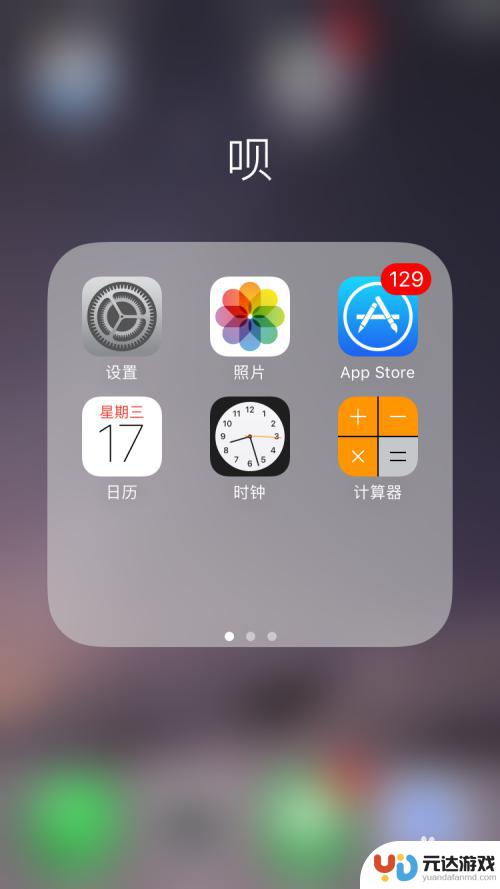
2.点击进入时钟的设置界面,在最下边几个选项中,选择闹钟选项,然后点击进入,如图所示:
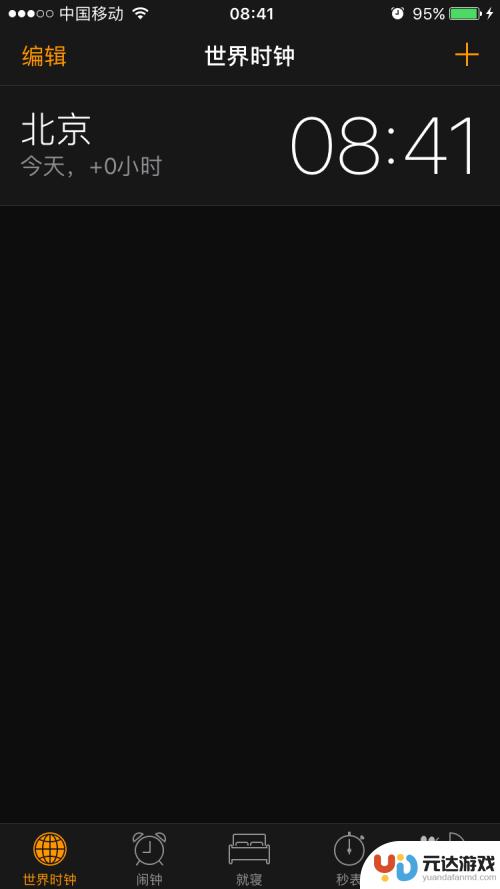
3.接下来就进入到了闹钟时间的设置界面,这里就可以添加设置闹铃的时间,点击左上角的编辑选项,点击进入,如图所示:

4.接下来就进入到闹钟时间的编辑界面,所有闹钟时间前面都有个减号的图标。在右侧都会有一个向右的箭头标识,选择其中一个闹钟时间,点击进入,如图所示:

5.接下里进入到单个闹钟时间的设置界面,这里可以更改闹钟时间。也可以更改铃声,在最下边选项中找到铃声选项,点击进入,如图所示:
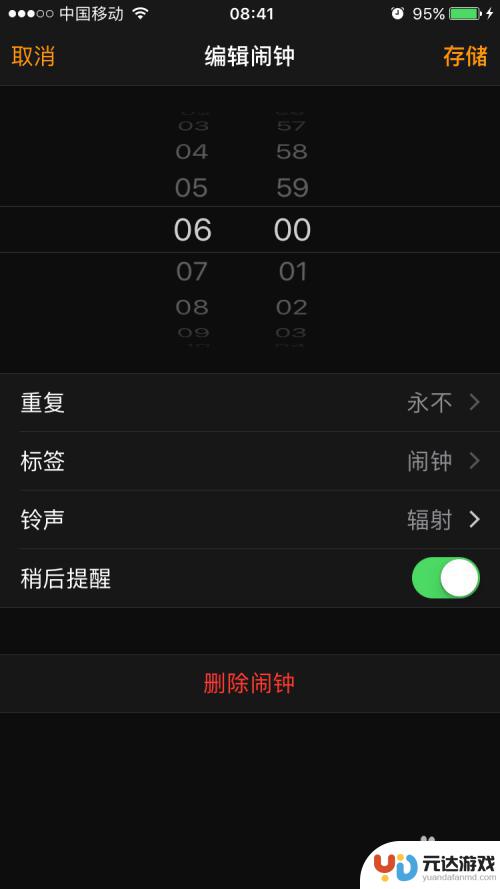
6.接下来就进入到铃声的选择界面,这里有默认的铃声。也有自定义铃声,也可以添加手机里的歌曲,选择其中一个喜欢的,点击对应的铃声前面就会有个对勾,表示选择铃声成功。
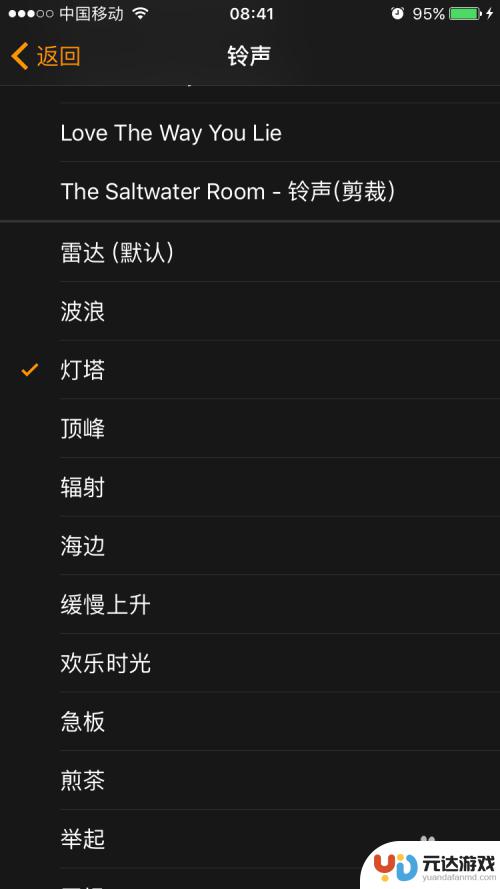
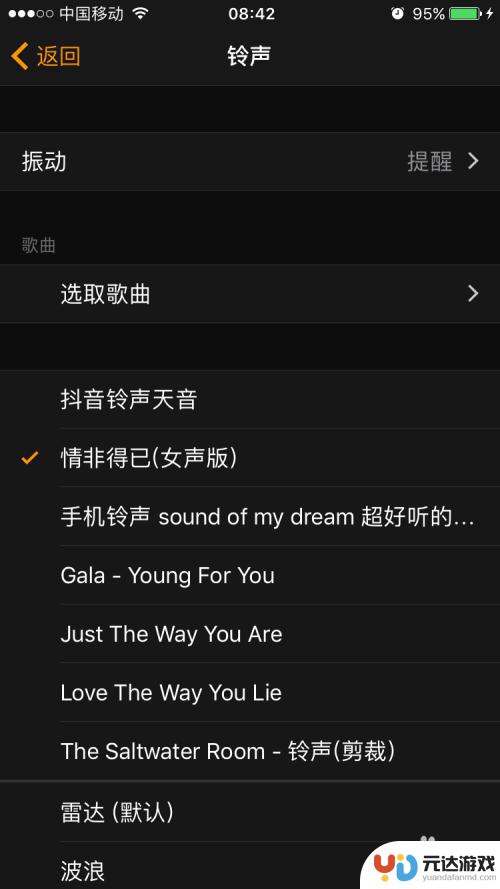
7.选择好铃声之后,点击左上角的返回,然后回到编辑闹钟时间的界面,点击右上角的存储,这个时候铃声就设置成功了。
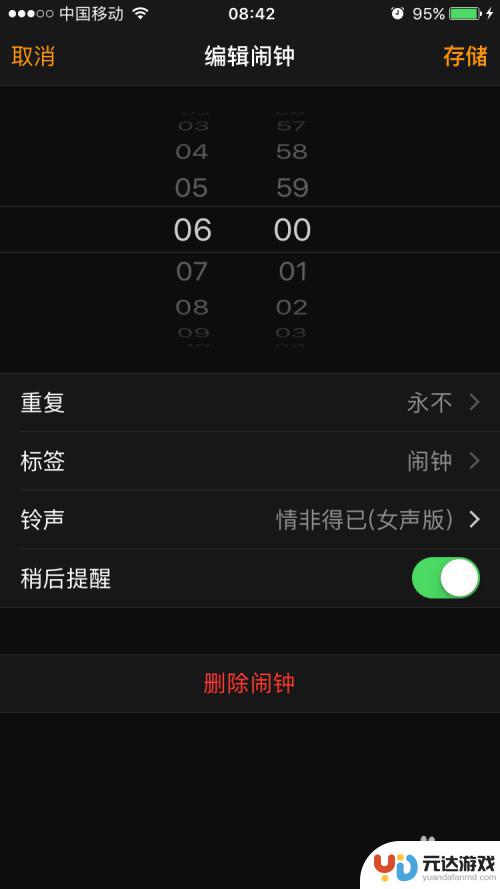
以上是关于如何设置苹果手机闹铃说话的全部内容,如果遇到相同问题的用户,可以参考本文中介绍的步骤进行修复,希望对大家有所帮助。
- 上一篇: 苹果手机定了闹钟为什么没有响?
- 下一篇: 手机怎么设置五笔字母
热门教程
猜您喜欢
最新手机软件
- 1
- 2
- 3
- 4
- 5
- 6
- 7
- 8
- 9
- 10















